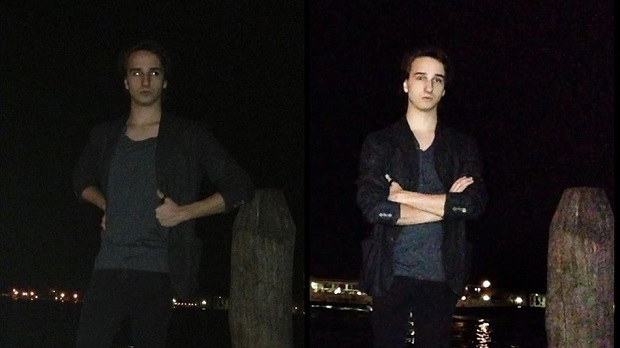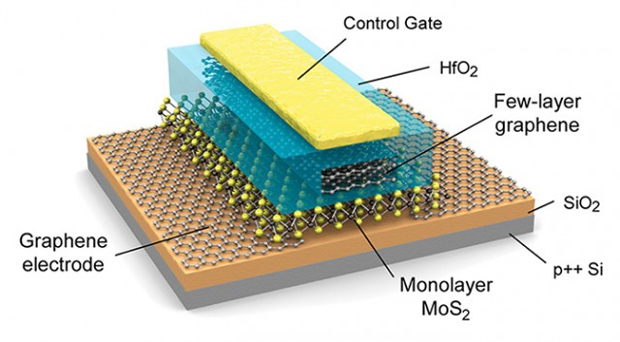O Adobe Flash Player é um velho conhecido de usuários da Internet quando se trata se vídeos e animações na web. Apesar de já estar sendo, aos poucos, substituído por outros padrões de linguagem, como CSS3, JavaScript e HTML5, ainda é comum encontrar sites que usam o plugin da Adobe. Veja as dicas de como baixar o arquivo para seu computador, utilizando programas e ferramentas online.
Saiba quais tecnologias podem substituir o Flash Player nos sites
1) Via plugin no navegador com o Flash Video Downloader para Chrome
Uma das maneiras fáceis de baixar arquivos Flash Player, no formato .FLV, é por meio do próprio navegador com um plugin. Usuários de Google
Chrome podem salvar facilmente qualquer vídeo
ou animação da web. Para fazer o download, basta clicar na
seta no menu de extensões no canto superior direito.
O usuário ainda tem a opção de baixar o arquivo em SWF ou MP4 para sua maior
comodidado.
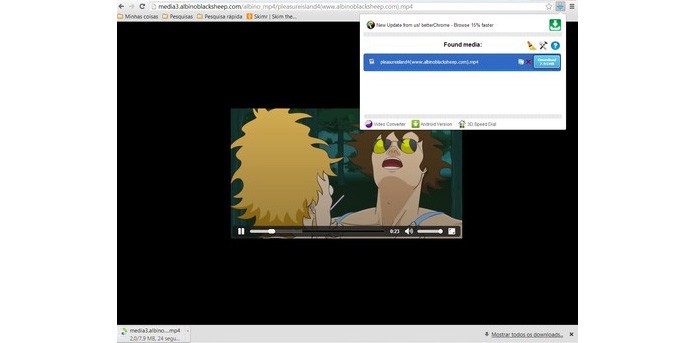 Flash Video Downloader é extensão para Chrome para baixar arquivos FLV (Foto: Reprodução/Flash Video Downloader)
Flash Video Downloader é extensão para Chrome para baixar arquivos FLV (Foto: Reprodução/Flash Video Downloader)
Video DownloadHelper para Mozilla Firefox
Caso use Mozilla Firefox, há uma extensão semelhante
que facilita a tarefa de baixar vídeos e animações em Flash para o computador. O
plugin permite downloads de vídeos de YouTube, MySpace, Google Video,
DailyMotion, Porklot, iFilm, entre outros sites que usam FLV.
O usuário pode acompanhar o progresso de download na lista de arquivos baixados
do Firefox, tornando tudo bem familiar. Há também um histórico de
visualização de vídeos em Flash, no qual é possível executar download de
vários vídeos ao mesmo tempo ou acessar a página original.
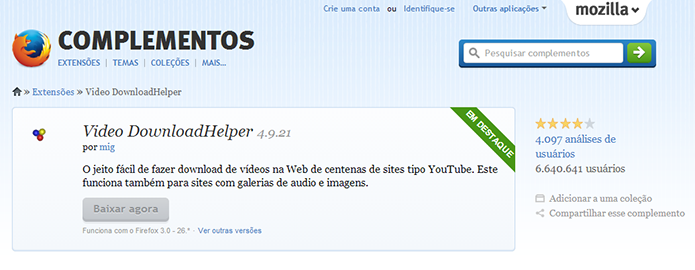 Complemento para Firefox facilita o download de vídeos em FLV (Foto: Reprodução/Mozilla)
Complemento para Firefox facilita o download de vídeos em FLV (Foto: Reprodução/Mozilla)
2) Conversor baixado no computador
Free FLV Converter
O programa é destinado justamente ao tipo de arquivo usado por sites
que ainda optam pelo Flash Player. É possível converter os vídeos
para AVI, iPod, iPhone, 3GP ou PSP. Ou até mesmo o caminho inverso,
transformando arquivos pessoais em FLV. Para usá-lo, basta copiar a
URL do site que contém o vídeo ou animação em Flash que deseja
ver, colar no campo apropriado no programa, e pronto.
Ele baixa tudo
rapidamente para um formato que pode ser visualizado na maioria dos players. O serviço
ainda oferece uma lista, com cerca de 500 sites, nos quais é possível importar
conteúdo.
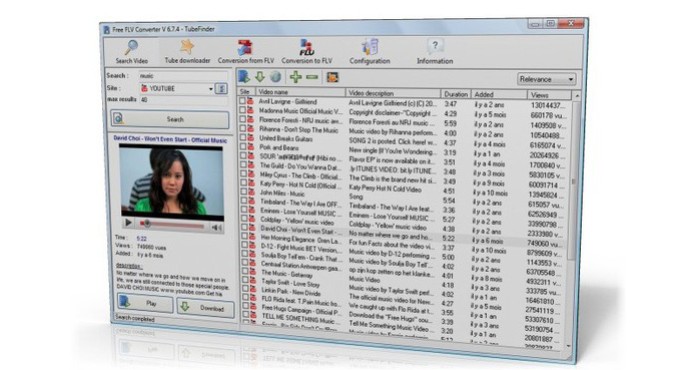 Free FVL Converter é uma das opções disponíveis para PC para baixar arquivos em Flash Player (Foto: Reprodução/Free FVL Converter)
Free FVL Converter é uma das opções disponíveis para PC para baixar arquivos em Flash Player (Foto: Reprodução/Free FVL Converter)
Flash Video Downloader
Para usuários de sistema Mac OS, há uma alternativa similar e prática.
O programa trabalha exclusivamente com arquivos FLV, inclusive em
sites que fazem streaming de vídeos nesse formato. Portanto, é possível
usá-lo para baixar vídeos e animações finalizados ou em reprodução
contínua na rede.
Flash
Video Downloader também oferece recurso de download em lote, que
suporta até cinco vídeos simultâneos. Se estiver baixando arquivos
pesados, há inclusive uma opção para programar o desligamento do
computador quando tudo terminar.
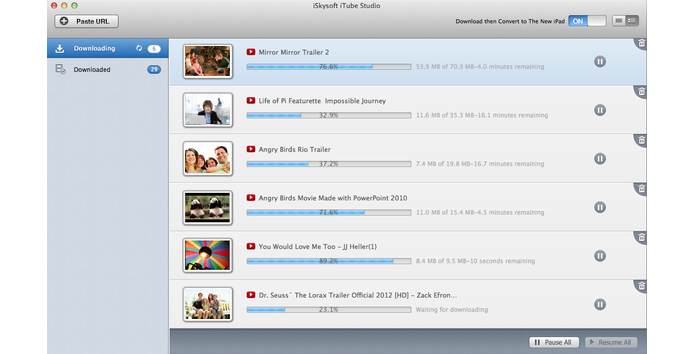 Flash Video Downloader é uma das ferramentas para baixar FLV para Mac (Foto: Reprodução/Flash Video Downloader)
Flash Video Downloader é uma das ferramentas para baixar FLV para Mac (Foto: Reprodução/Flash Video Downloader)
3) Conversor online
Clipconverter
Uma maneira universal de realizar download de arquivos em FLV é por meio de um serviço online. Com Clipconverter.cc, é possível colar a URL de qualquer site com conteúdo em FLV e fazer o download em diversos formatos.
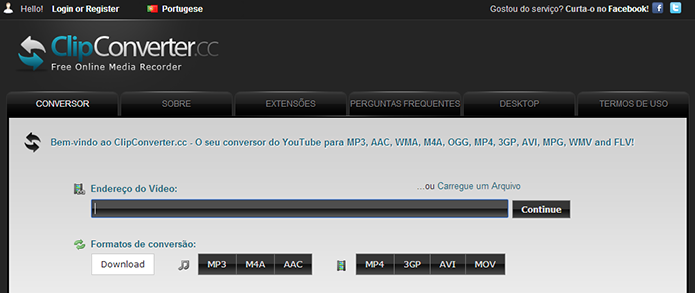 Com Clipconverter, qualquer link contendo vídeos e animações pode ser baixado para o PC (Foto: Reprodução/Clipconverter)
Com Clipconverter, qualquer link contendo vídeos e animações pode ser baixado para o PC (Foto: Reprodução/Clipconverter)Se, por um lado, pode levar um pouco mais de tempo para baixar um resultado mais pesado em MP4, a conversão poupa a sua máquina, já que é realizada nos servidores do site. Veja como usá-lo:
Passo 1. Acesse Clipconverter.cc, versão web do Clipconverter (para Windows e Mac OS);
Passo 2. Cole a URL que contém um vídeo ou animação em FLV;
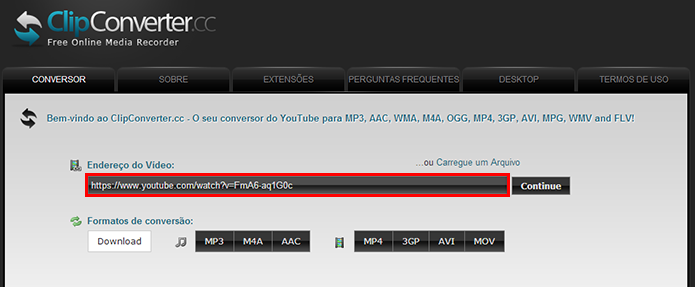 Cole a URL de um site que contenha um arquivo em FLV, como o YouTube (Foto: Reprodução/Paulo Alves)
Cole a URL de um site que contenha um arquivo em FLV, como o YouTube (Foto: Reprodução/Paulo Alves)Passo 3. Escolha o formato de saída desejado, entre as opções "MP4", "3GP", "AVI" e "MOV";
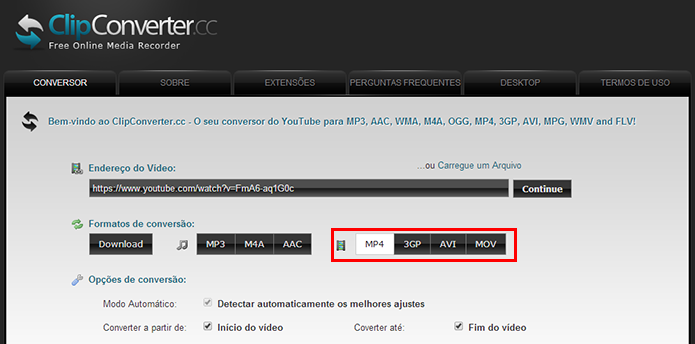 Escolha o formato que quer baixar o vídeo ou animação (Foto: Reprodução/Paulo Alves)
Escolha o formato que quer baixar o vídeo ou animação (Foto: Reprodução/Paulo Alves)Passo 4. Configure início e fim do download, ou deixe da forma padrão para baixar o arquivo integralmente. Ao finalizar, clique em "Download".
 Em caso de vídeos, você pode até determinar um trecho específico para baixar (Foto: Reprodução/Paulo Alves)
Em caso de vídeos, você pode até determinar um trecho específico para baixar (Foto: Reprodução/Paulo Alves)Pronto. Agora já sabe como baixar vídeos e animações Flash Player de sites que ainda optam pela solução da Adobe para disponibilizar conteúdo. Por mais que o formato esteja sendo substituído aos poucos, as alternativas acima são úteis, caso encontre arquivos FLV e prefira baixar em vez de assistir online.
Qual editor de vídeo é bom e gratuito? Veja os comentários no Fórum do TechTudo.
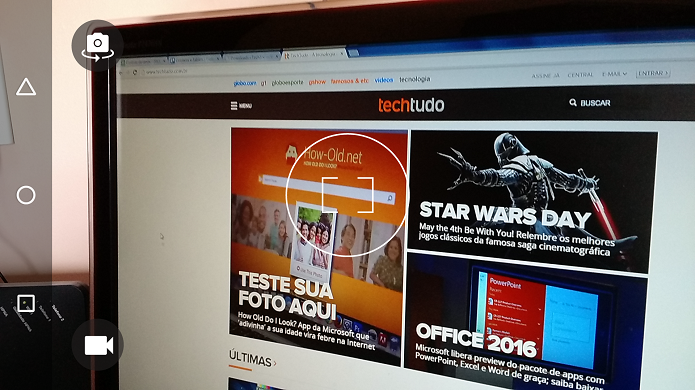 Câmera do Moto G aberta (Foto: Felipe Alencar/TechTudo)
Câmera do Moto G aberta (Foto: Felipe Alencar/TechTudo)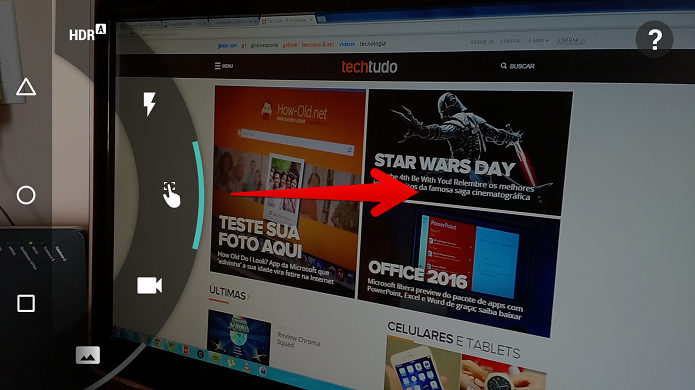 Acessando as configurações da câmera (Foto: Felipe Alencar/TechTudo)
Acessando as configurações da câmera (Foto: Felipe Alencar/TechTudo)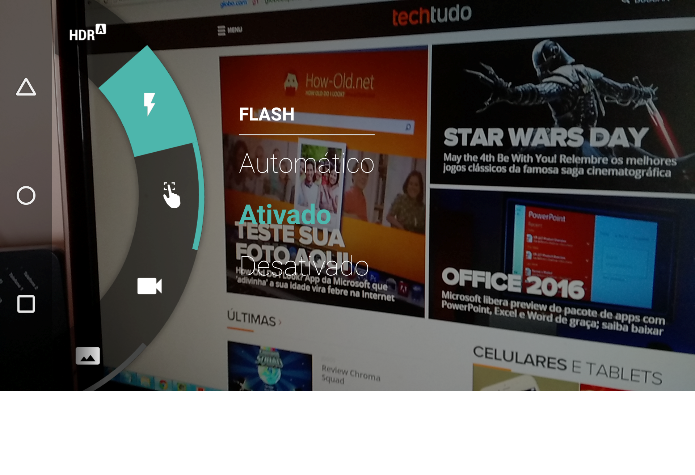 Acessando as configurações do flash da câmera (Foto: Felipe Alencar/TechTudo)
Acessando as configurações do flash da câmera (Foto: Felipe Alencar/TechTudo)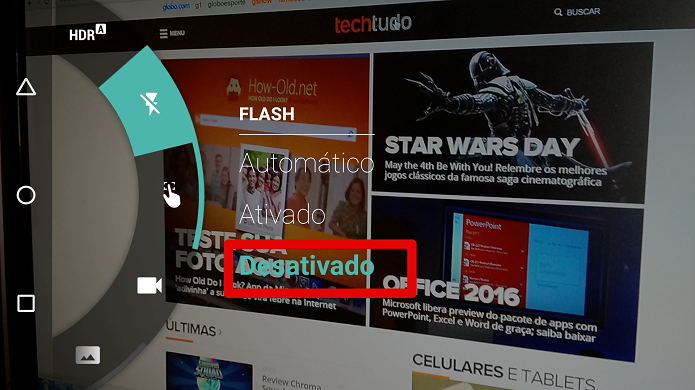 Desativando o flash da câmera (Foto: Felipe Alencar/TechTudo)
Desativando o flash da câmera (Foto: Felipe Alencar/TechTudo)
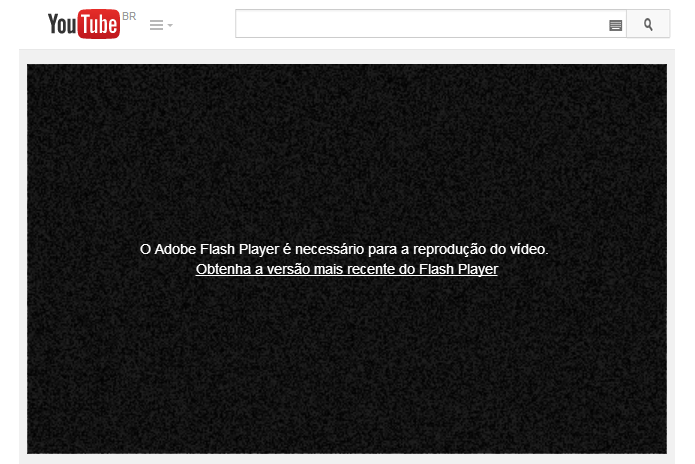 Aprenda como resolver falha do Flash Player que impede a visualização de vídeos e animações no Chrome (Foto: Reprodução/Paulo Alves)
Aprenda como resolver falha do Flash Player que impede a visualização de vídeos e animações no Chrome (Foto: Reprodução/Paulo Alves)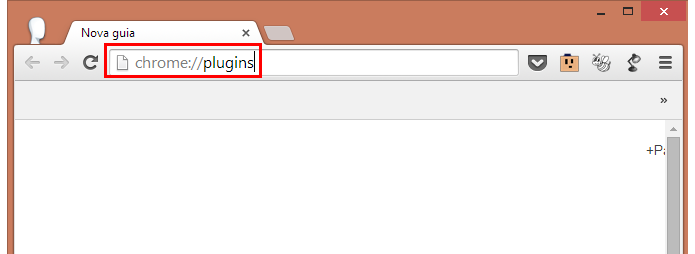 Acesse o menu de plugins diretamente pela omnibox (Foto: Reprodução/Paulo Alves)
Acesse o menu de plugins diretamente pela omnibox (Foto: Reprodução/Paulo Alves)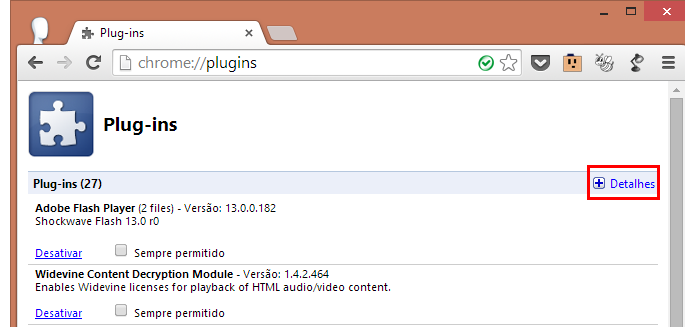 Clique para exibir os detalhes dos plugins (Foto: Reprodução/Paulo Alves)
Clique para exibir os detalhes dos plugins (Foto: Reprodução/Paulo Alves)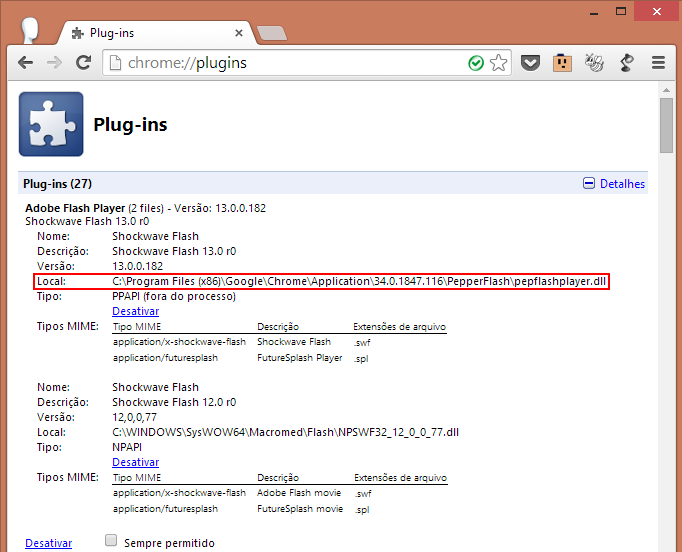 Identifique a versão Pepper do Flash Player (Foto: Reprodução/Paulo Alves)
Identifique a versão Pepper do Flash Player (Foto: Reprodução/Paulo Alves)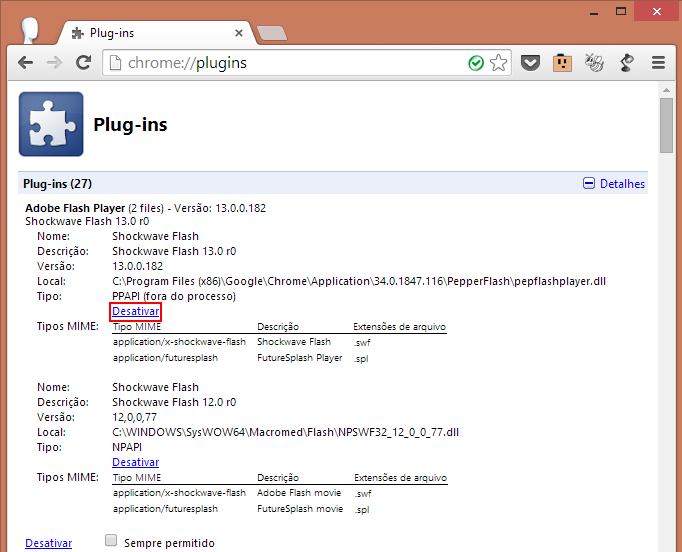 Desative o plugin nativo do Chrome, deixando somente a versão do WIndows (Foto: Reprodução/Paulo Alves)
Desative o plugin nativo do Chrome, deixando somente a versão do WIndows (Foto: Reprodução/Paulo Alves)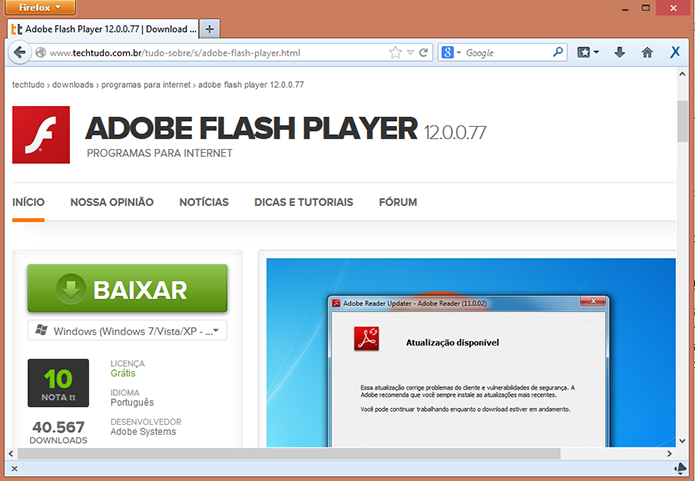 Baixe o Flash Player mais recente para Windows usando IE ou Firefox (Foto: Reprodução/Paulo Alves)
Baixe o Flash Player mais recente para Windows usando IE ou Firefox (Foto: Reprodução/Paulo Alves)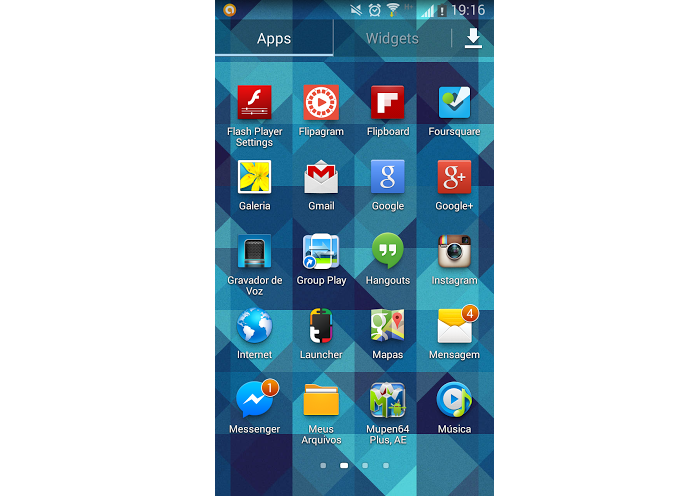 Flash Player roda no Android com apk (Foto: Thiago Barros/TechTudo)
Flash Player roda no Android com apk (Foto: Thiago Barros/TechTudo) Coloque o aplicativo nos documentos (Foto: Thiago Barros/TechTudo)
Coloque o aplicativo nos documentos (Foto: Thiago Barros/TechTudo)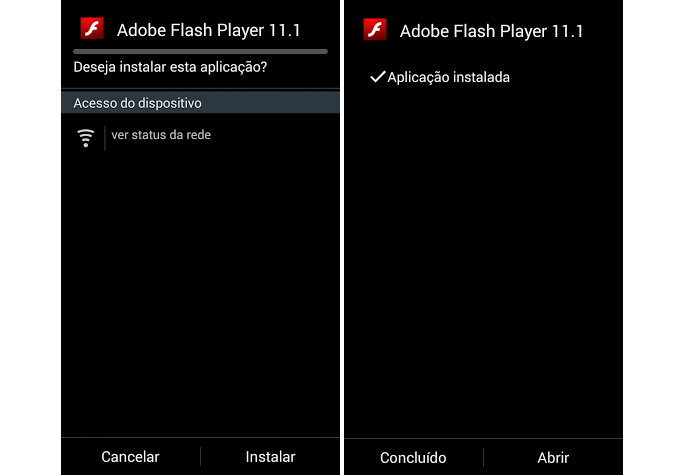 Instale o aplicativo (Foto: Thiago Barros/TechTudo)
Instale o aplicativo (Foto: Thiago Barros/TechTudo)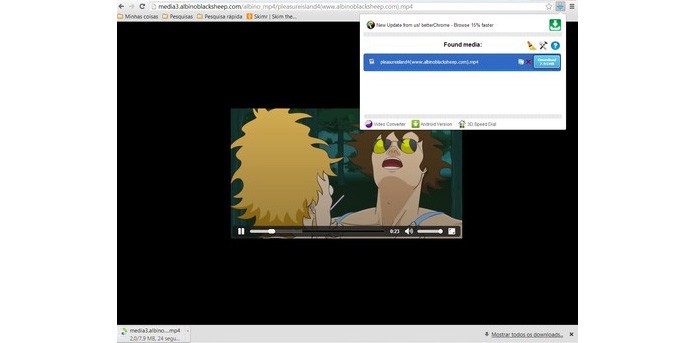
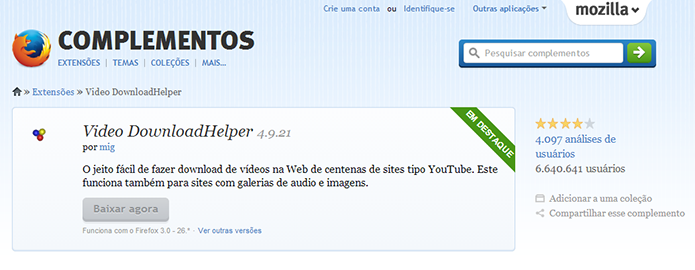 Complemento para Firefox facilita o download de vídeos em FLV (Foto: Reprodução/Mozilla)
Complemento para Firefox facilita o download de vídeos em FLV (Foto: Reprodução/Mozilla)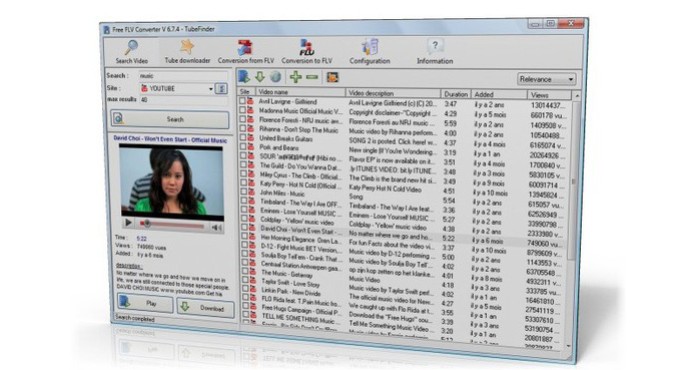 Free FVL Converter é uma das opções disponíveis para PC para baixar arquivos em Flash Player (Foto: Reprodução/Free FVL Converter)
Free FVL Converter é uma das opções disponíveis para PC para baixar arquivos em Flash Player (Foto: Reprodução/Free FVL Converter)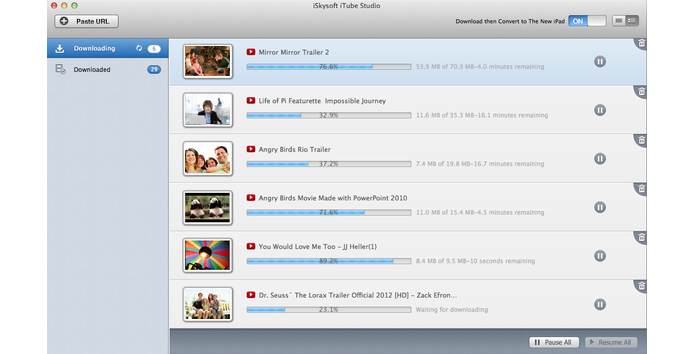 Flash Video Downloader é uma das ferramentas para baixar FLV para Mac (Foto: Reprodução/Flash Video Downloader)
Flash Video Downloader é uma das ferramentas para baixar FLV para Mac (Foto: Reprodução/Flash Video Downloader)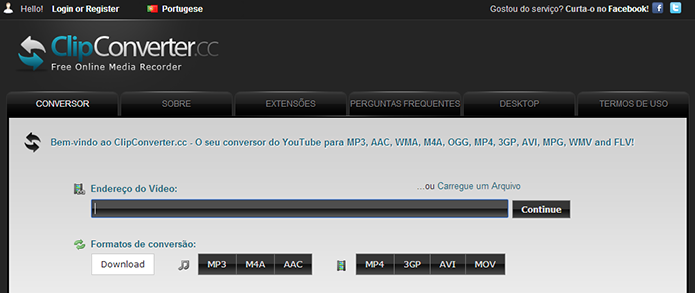 Com Clipconverter, qualquer link contendo vídeos e animações pode ser baixado para o PC (Foto: Reprodução/Clipconverter)
Com Clipconverter, qualquer link contendo vídeos e animações pode ser baixado para o PC (Foto: Reprodução/Clipconverter)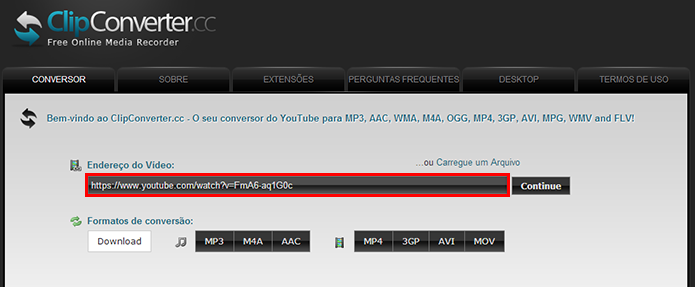 Cole a URL de um site que contenha um arquivo em FLV, como o YouTube (Foto: Reprodução/Paulo Alves)
Cole a URL de um site que contenha um arquivo em FLV, como o YouTube (Foto: Reprodução/Paulo Alves)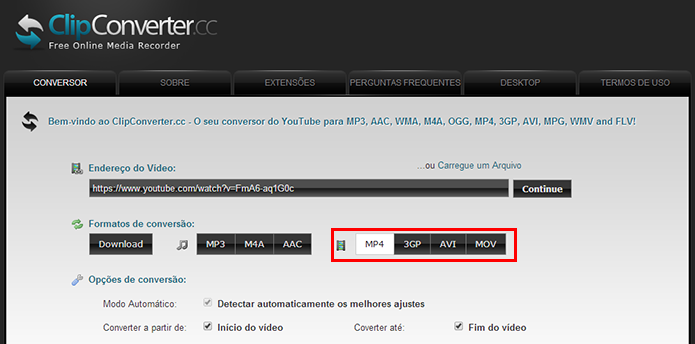 Escolha o formato que quer baixar o vídeo ou animação (Foto: Reprodução/Paulo Alves)
Escolha o formato que quer baixar o vídeo ou animação (Foto: Reprodução/Paulo Alves) Em caso de vídeos, você pode até determinar um trecho específico para baixar (Foto: Reprodução/Paulo Alves)
Em caso de vídeos, você pode até determinar um trecho específico para baixar (Foto: Reprodução/Paulo Alves) Flash novo estará no S5 (Foto: Divulgação/Samsung)
Flash novo estará no S5 (Foto: Divulgação/Samsung)